Esta página ha sido creada para ayudar a las víctimas de la última variante del ransomware de la familia Djvu, llamada .Qual. Este no es un nombre oficial, sólo el sufijo de los archivos que las víctimas ven y buscan en Internet, al igual que con las amenazas ransomware .Watz y .Waqa. Todas las variantes de Djvu han funcionado absolutamente de la misma manera durante años.
La buena noticia es que podemos ayudarle a eliminar el virus .Qual con éxito. Necesitas hacerlo de todos modos ya que el ransomware volverá a encriptar tus archivos incluso si los desbloqueas.
La mala noticia es: hay maneras de descifrar los archivos de forma gratuita, pero ciertamente no garantizan el retorno exitoso de sus datos. De hecho, sólo pueden hacer algo si se cumplen unos criterios específicos desde el primer momento.
RESUMEN:
| Nombre | .Qual |
| Tipo | Ransomware |
| Herramienta de detección | Algunas amenazas se reinstalan por sí solas si no eliminas sus archivos principales. Recomendamos descargar SpyHunter para eliminar los programas dañinos para ti. Esto puede ahorrarle horas y asegurar que no dañe su sistema al eliminar los archivos equivocados. |
Primera parte – Haga esto rápidamente para detener el virus .Qual
Apague el dispositivo infectado. Lea toda esta guía antes de hacer nada. Léela en tu teléfono o en otro portátil. Esto es importante porque si tus datos no están totalmente encriptados, detendrás el proceso mientras te mostramos qué hacer. De lo contrario, perderás aún más datos.
Como primer paso, recomendamos descargar una herramienta gratuita en el PC infectado con el virus .Qual – STOP/DJVU Vaccine v1.0 (el enlace es a la versión GitHub de la herramienta).
Todo lo que tienes que hacer es ejecutar la herramienta con privilegios de administrador. Haga clic con el botón derecho en stop_vaccine.exe y seleccione ejecutar como administrador. Esto evitará que el virus .Qual continúe con el cifrado haciéndole creer que ya lo ha completado todo. Esto al menos le dará tiempo para evaluar la situación.
A partir de ahí, tienes algunas opciones sobre qué hacer. NECESITAS eliminar el ransomware antes de intentar restaurar tus archivos porque tiene un troyano activo en tu PC. Incluso si reinstalas windows y limpias tu PC completamente, ha infectado el sistema operativo y volverá.
Infecciones ransomware son una de las pocas cosas que absolutamente requieren un software para hacer nada en absoluto. Usted debe ser cómodo descargar cosas para utilizar esta guía.
¿Se puede eliminar el virus .Qual manualmente?
Si no quiere descargar ninguno de los programas que recomendamos, la eliminación manual del virus .Qual le resultará muy difícil. Los ransomware tienden a cambiar y acceder a docenas de archivos.Las mejores pistas que podemos darle son:
- Ve a este enlace de VirusTotal y examina en la pestaña Comportamiento lo que hace el virus .Qual. Necesitas cazar todos los archivos y detener todos los procesos que el ransomware haya creado.
- Empiece haciendo clic con el botón derecho en 89A2.exe en el Administrador de tareas, haga clic en Abrir ubicación de archivo y vea adónde va. Este es el proceso principal de la infección. Asegúrate de activar la opción de archivos y carpetas ocultos en Windows en caso de que te envíe a un archivo oculto. Después de localizar de dónde viene el proceso, Detenlo en el Administrador de Tareas. A continuación, elimine el archivo al que fue enviado.
- A continuación, pulse la tecla Windows clave, escriba a Task Scheduler, y ábralo. Una vez allí, averigua qué hace cada entrada haciendo clic con el botón derecho del ratón en la entrada –> Propiedades –> Acciones y vea dónde va cada entrada. Preste atención al nombre de la tarea y a la carpeta desde la que empieza. Ninguna tarea debe comenzar en Local, Downloads, Temp, or Roaming. Haga clic con el botón derecho y Elimine cualquier tarea que forme parte de la infección. Esto debería eliminar los desencadenantes que reinician el virus .Qual.
A partir de ahí, lo mejor que podemos recomendar es lanzar cualquier archivo sospechoso en virustotal.com. Si está marcado por varios proveedores, o bien es parte del virus .qual, o bien es el troyano que le ayudó a entrar. Asegúrate de limpiarlo todo por el momento.
La siguiente parte de la guía gira en torno a intentar recuperar tus archivos. Una vez que haya terminado con sus intentos, se recomienda volver a instalar Windows y formatear los discos duros. Te preguntarás ¿por qué no hacer esto desde el principio? La respuesta es porque un ransomware puede volver incluso en una reinstalación. En serio. Así que primero debes romper sus archivos y tareas.
¿Cómo se recuperan los archivos .Qual?
No nos andemos con rodeos: la mayoría de la gente llega a páginas como ésta porque el ransomware ha dejado una nota en su escritorio. Por desgracia, el virus .Qual y todas las demás variantes de DJVU sólo hacen esto una vez que han terminado. En otras palabras, tus datos ya están bloqueados si has visto el mensaje. Esto limita enormemente sus opciones y, para ser justos, no hay garantías de que recupere sus datos.
A pesar de esto, el bloqueo de sus archivos no significa renunciar a ellos, especialmente si los archivos son importantes para usted. Te mostraremos varios posibles métodos de recuperación que puedes utilizar de forma gratuita y que pueden funcionar en algunos casos.
Sólo recuerde que es esencial eliminar primero el ransomware antes de intentar recuperar cualquier archivo, ya que simplemente pueden bloquearse de nuevo si no se elimina el virus.
Identificación del ransomware .Qual
Antes de probar cualquiera de las soluciones de recuperación, primero debe identificar el tipo específico de ransomware con el que está tratando. Obviamente, dado que ha llegado a esta página, probablemente esté seguro de que sus archivos han sido cifrados por . Qual. Si ese es el caso y no tiene ninguna duda de que este es el ransomware exacto con el que está tratando, siéntase libre de saltarse esta parte y pasar a las opciones de recuperación. Sin embargo, si no estás 100% seguro de la identidad del virus, te recomendamos que utilices una herramienta online gratuita llamada ID Ransomware:
- Para utilizar ID Ransomware, primero vaya a su sitio.
- A continuación, haga clic en «Choose File« en Ransom note, navegue hasta el archivo de mensaje de rescate que el virus creó en su PC y cárguelo.
- Si no hay nota de rescate, utilice la sección Direcciones y copie y pegue en ella cualquier dirección de correo electrónico o hipervínculo proporcionado por el ransomware.
- A continuación, haga clic en el botón «Choose File» opción bajo Sample Encrypted File y subir uno o varios archivos encriptados.
- En un par de momentos, la familia del ransomware debería ser identificada, y si efectivamente es .Qual, puedes pasar a las opciones de descifrado que te mostraremos a continuación.
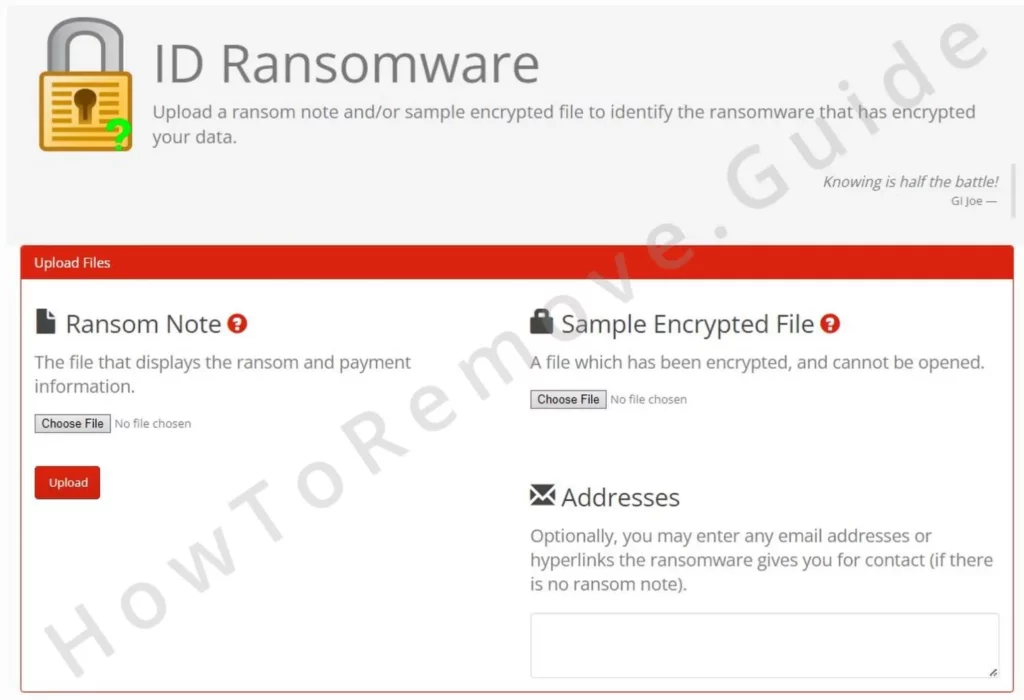
Tenga en cuenta que las opciones de recuperación sugeridas a continuación están pensadas específicamente para archivos .Qual. Podrían funcionar con otras variantes de ransomware, pero las probabilidades son menores.
Si resulta que está tratando con un tipo diferente de ransomware, le recomendamos que lo busque en nuestro sitio para ver si tenemos una guía dedicada a la eliminación y recuperación. Si todavía no tenemos una guía para esa otra amenaza, le recomendamos que la busque en el sitio NoMoreRansom, donde encontrará la lista más completa de herramientas de recuperación disponibles actualmente.
Cómo desencriptar archivos .Qual con Emisoft STOP Djvu Decryptor
Por lo que sabemos, Emisoft es actualmente el único proveedor de seguridad que ofrece una herramienta de descifrado para archivos bloqueados por virus ransomware STOP Djvu, como el ransomware .Qual. Esto no significa que el uso de su herramienta garantice la restauración de sus archivos, pero es una de las mejores opciones que tiene en este momento.
El descifrador Emisoft STOP Djvu sólo puede desbloquear archivos cifrados mediante una clave offline disponible en sus servidores. Por lo tanto, debe mantener una conexión constante a Internet durante el proceso de descifrado. Si la clave offline respectiva no está disponible en los servidores de Emisoft o se utilizó una clave online en su lugar, esta herramienta no restaurará sus datos.
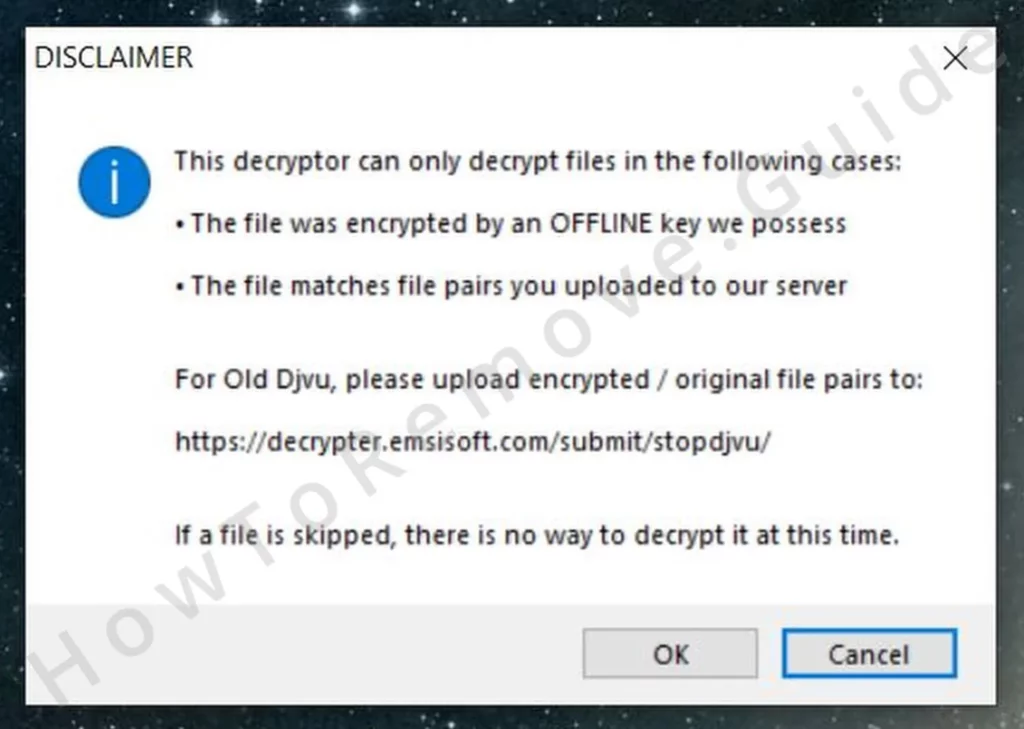
Con eso fuera del camino, aquí está cómo utilizar el descifrador:
- Haga clic en este enlace para descargar el descifrador Emisoft Djvu.
- Haga clic con el botón derecho en el archivo descargado y seleccioneRun as administrator,y, a continuación, haga clic en Yes/Sí en la ventana del acuerdo de licencia.
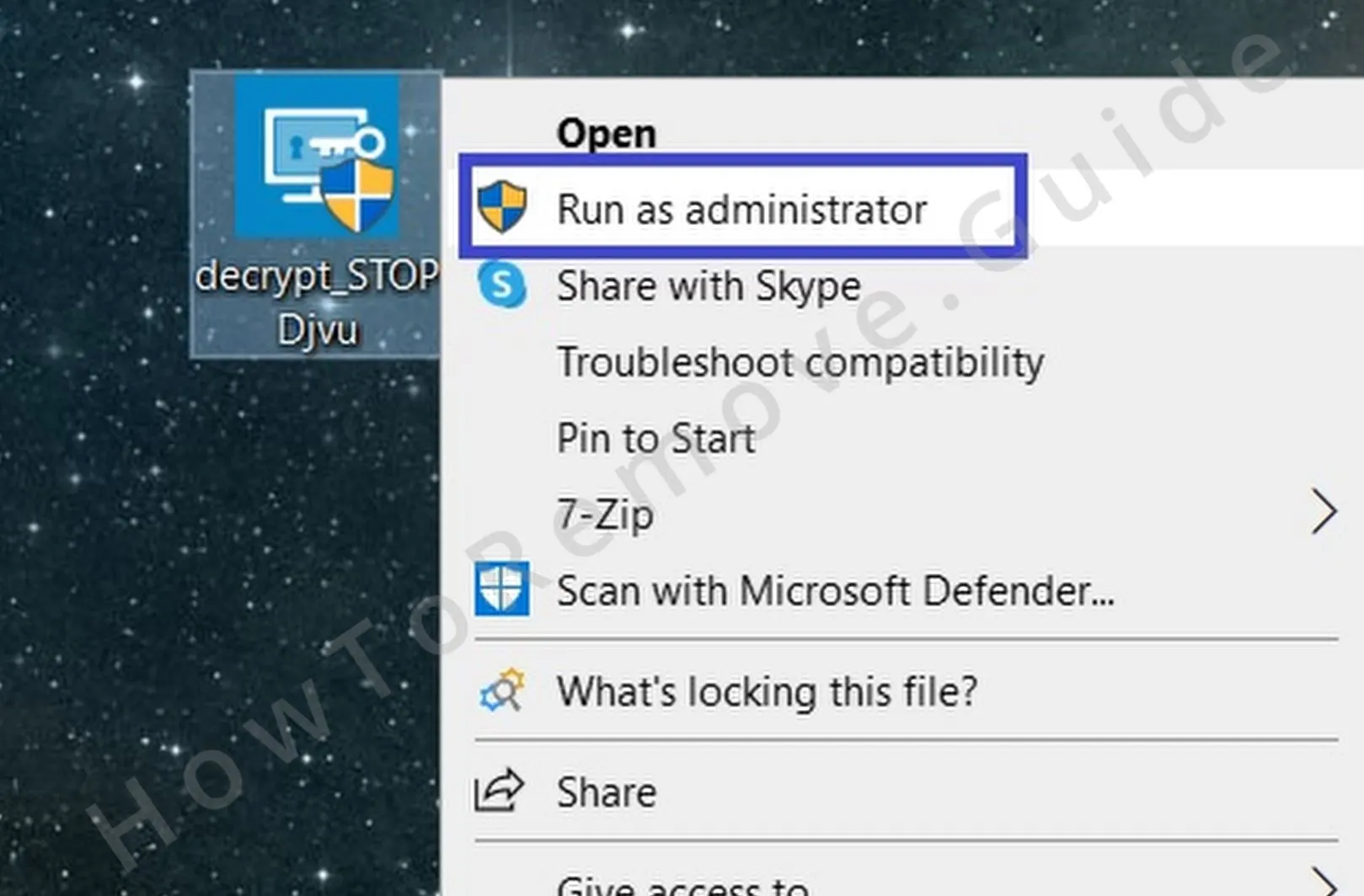
- El descifrador se iniciará y listará las unidades de tu PC. Aunque puede simplemente hacer clic en Decrypt, esto ralentizará el proceso, por lo que le recomendamos que primero seleccione Clear object list, y luego agregue uno por uno los directorios exactos donde se almacenan los archivos encriptados.
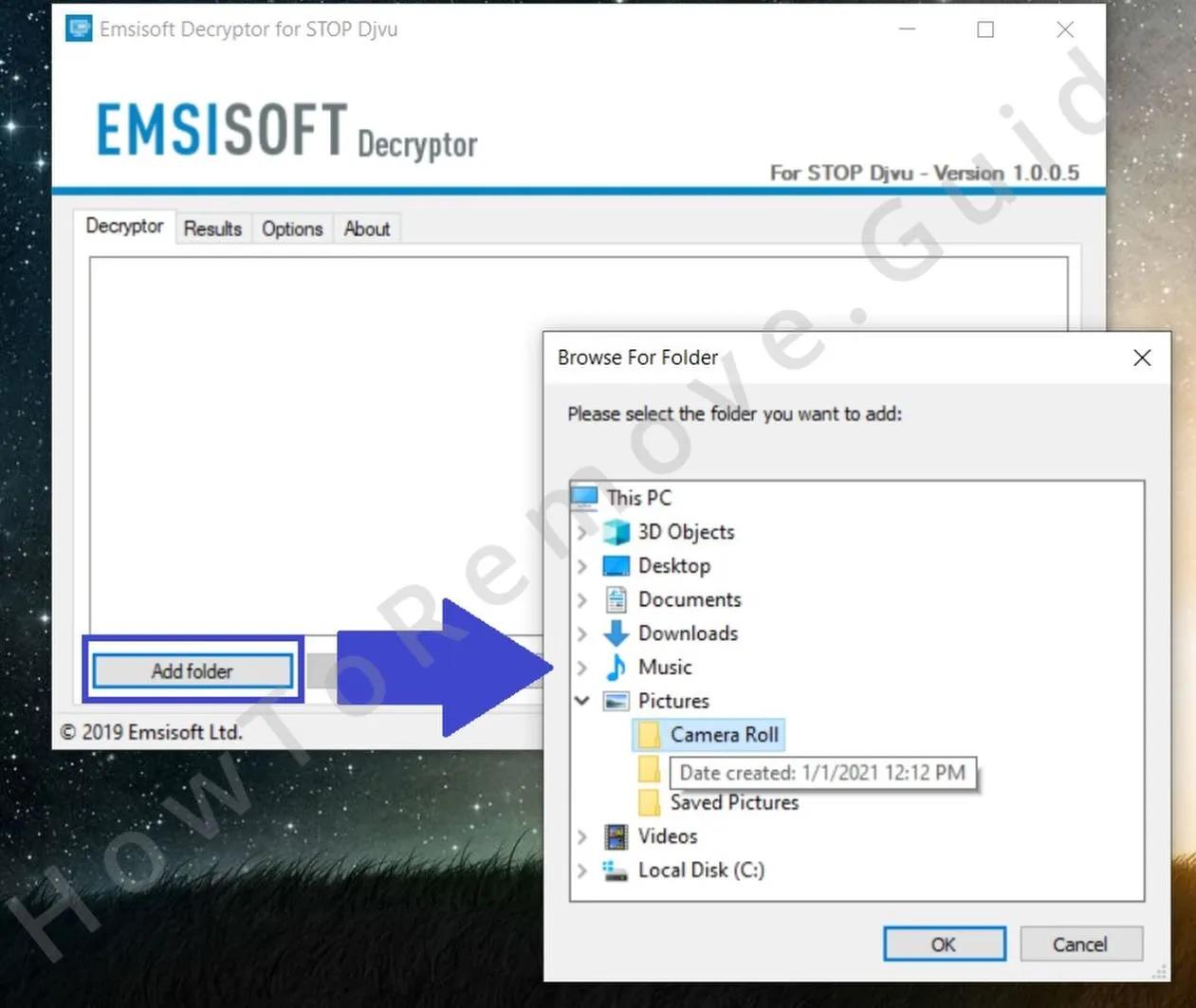
- A continuación, pulse el botón Decrypt y espere a que la herramienta haga su trabajo.
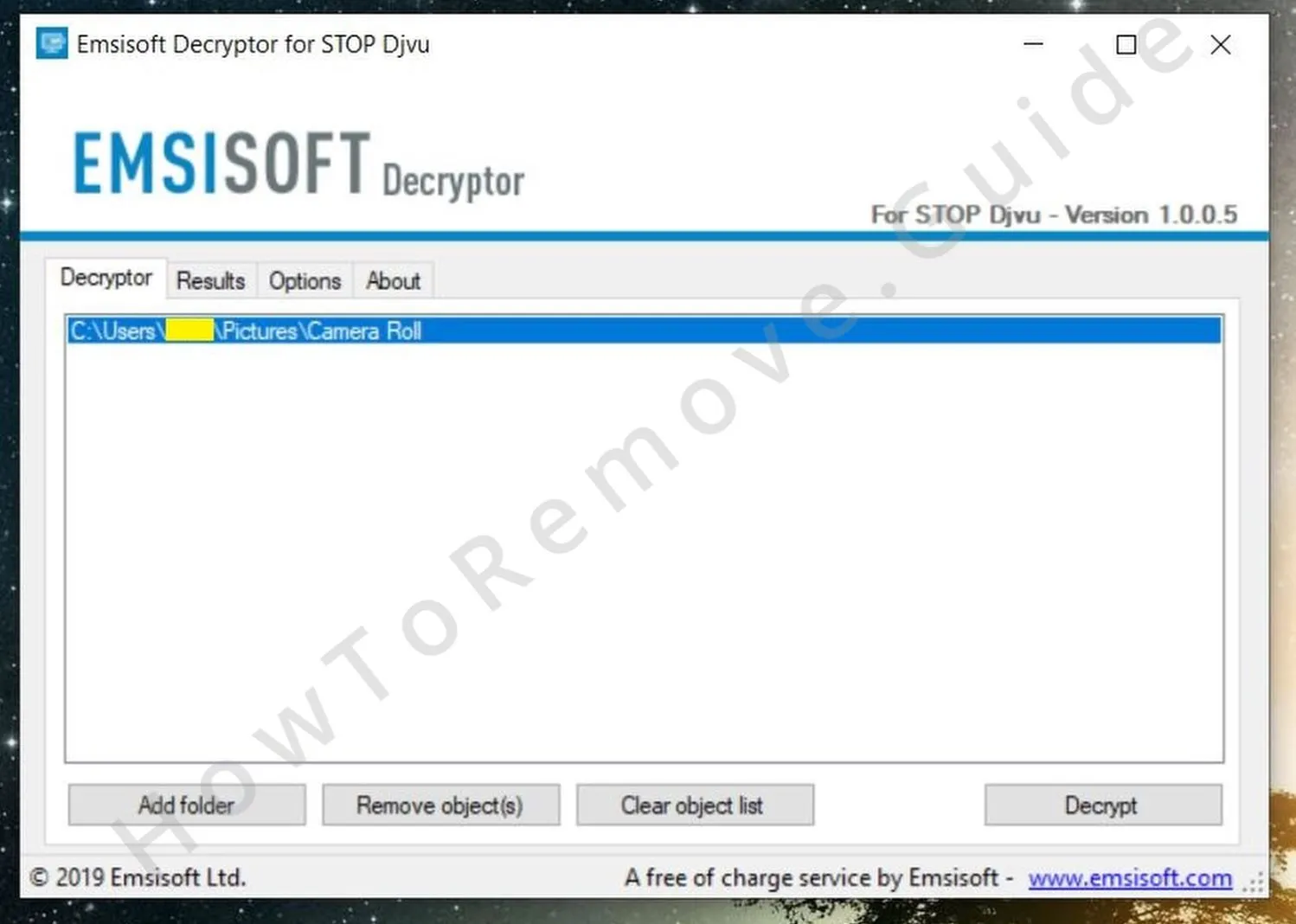
Importante: El descifrador copiará los archivos que consiga recuperar, dejando las copias originales bloqueadas en tu PC. Esto se hace para evitar la pérdida de datos en caso de que algunos de los archivos no se recuperen correctamente. Sin embargo, ten en cuenta que esto podría llenar rápidamente el espacio de almacenamiento de tu PC si estás descifrando muchos datos a la vez o si tu espacio libre es limitado. Si quieres desactivar esta función, ve a la pestaña Options y quita la marca.
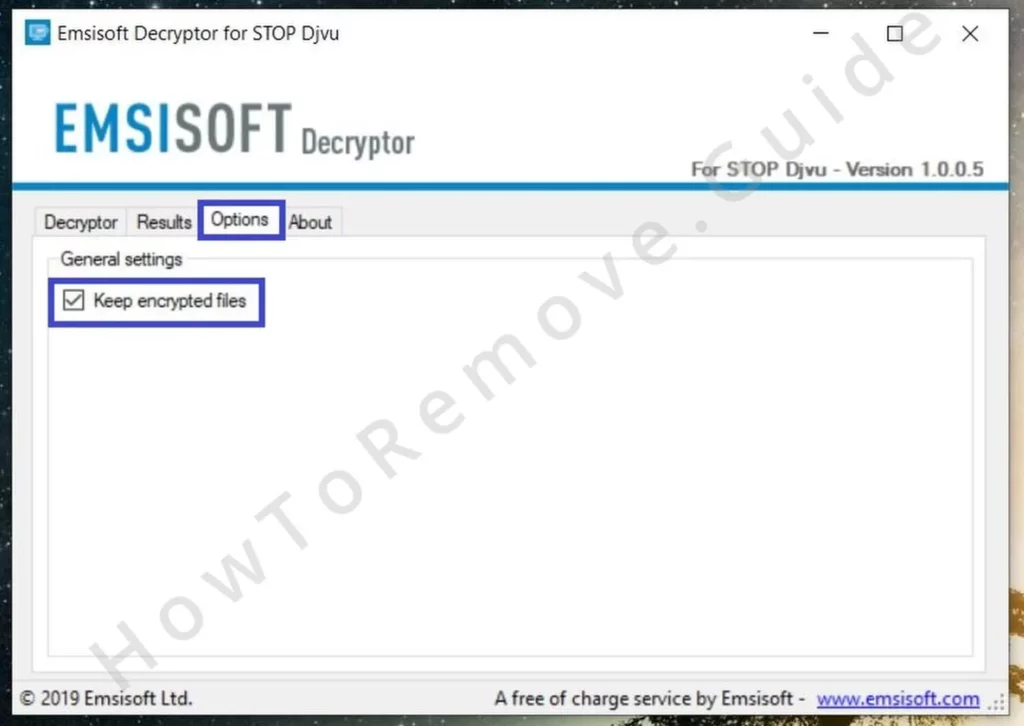
Recuperar archivos .Qual con PhotoRec
Otra forma potencial de restaurar los archivos bloqueados es recuperar sus versiones originales que el ransomware ha borrado. Muchas amenazas ransomware funcionan copiando los archivos objetivo en la memoria RAM del PC, cifrándolos y borrando después los originales. Puedes probar a utilizar una herramienta gratuita llamada PhotoRec para restaurar esos originales.
No todos los virus ransomware funcionan de esta manera, pero aún así merece la pena probar este método, así que esto es lo que debes hacer:
- Descargue la herramienta PhotoRec desde aquí, haz clic con el botón derecho y extrae su contenido.
- Open the folder that appears, find and right-click on qphotorec_win, and run it as administrator.
- Haga clic en la casilla «Please select a media drive» y, a continuación, elija la unidad en la que están almacenados los archivos cifrados.
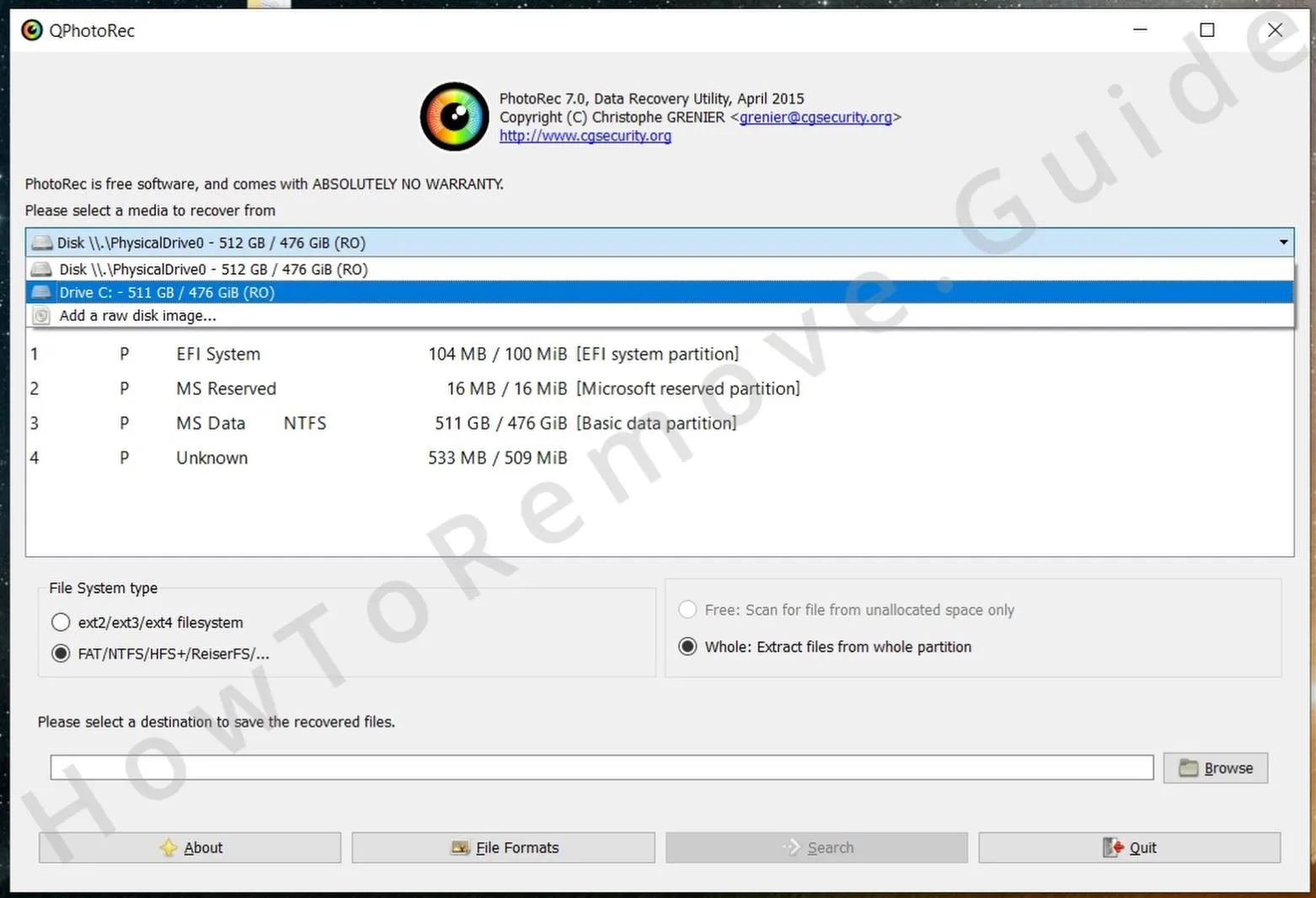
- Una vez que PhotoRec escanee la unidad, mostrará una lista de sus particiones. Seleccione la partición donde están los archivos bloqueados – debe tener un sistema de archivos NTFS.
- A continuación, haga clic en el botón File Formats de abajo, deja marcadas sólo las casillas de los tipos de archivo que quieras restaurar y haz clic en Aceptar. Si no anulas la selección de los tipos de archivo que no te interesan (o que simplemente no tienes), estarías ralentizando innecesariamente el proceso.
- Ahora haga clic en el botón Browse elija un directorio en el que se guardarán los archivos restaurados. Le recomendamos encarecidamente que conecte una unidad externa o una memoria flash a su PC y guarde los archivos allí como medida de precaución contra la pérdida de datos que no se restauren correctamente.
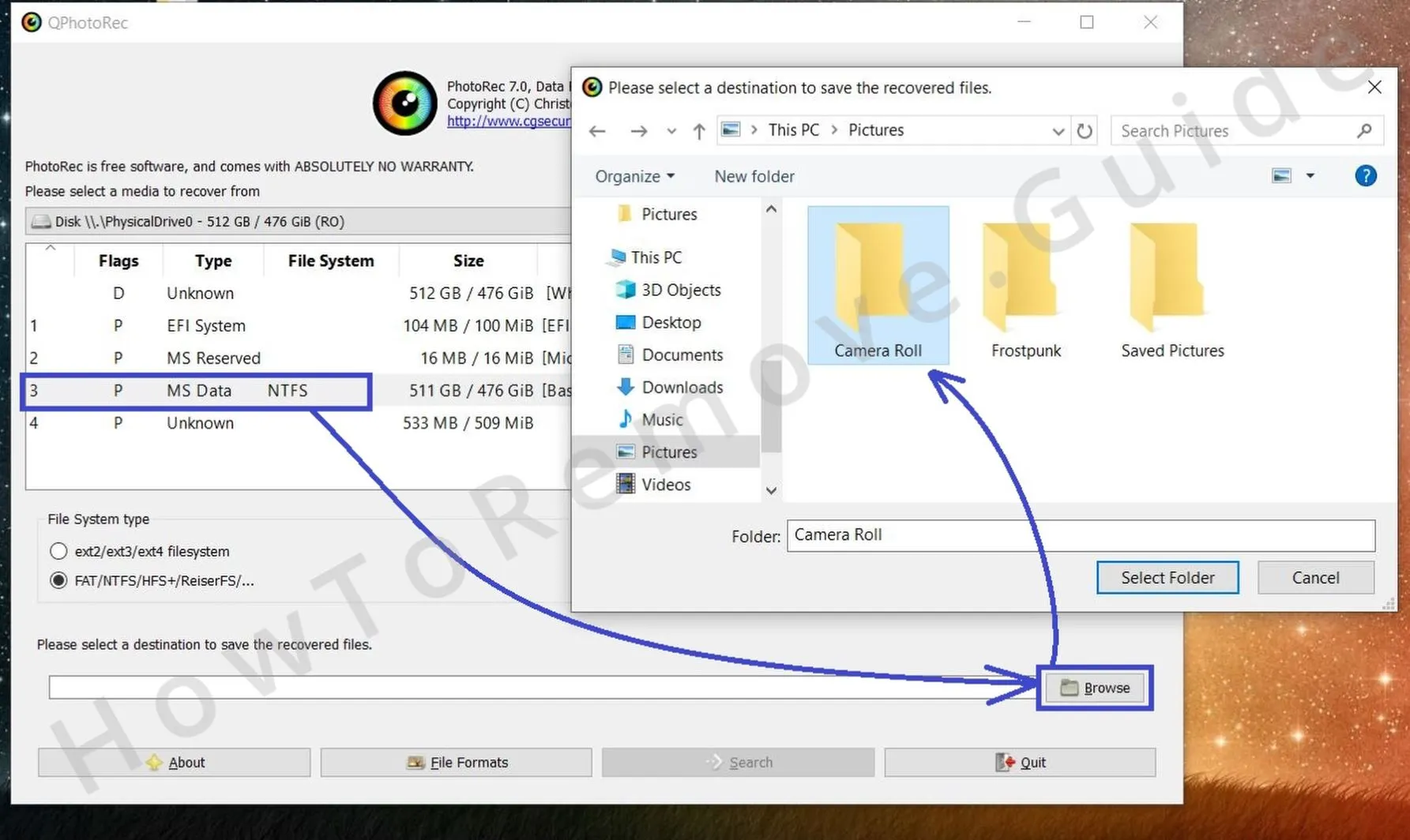
- Por último, haga clic en el botón Search, que iniciará el proceso de recuperación.
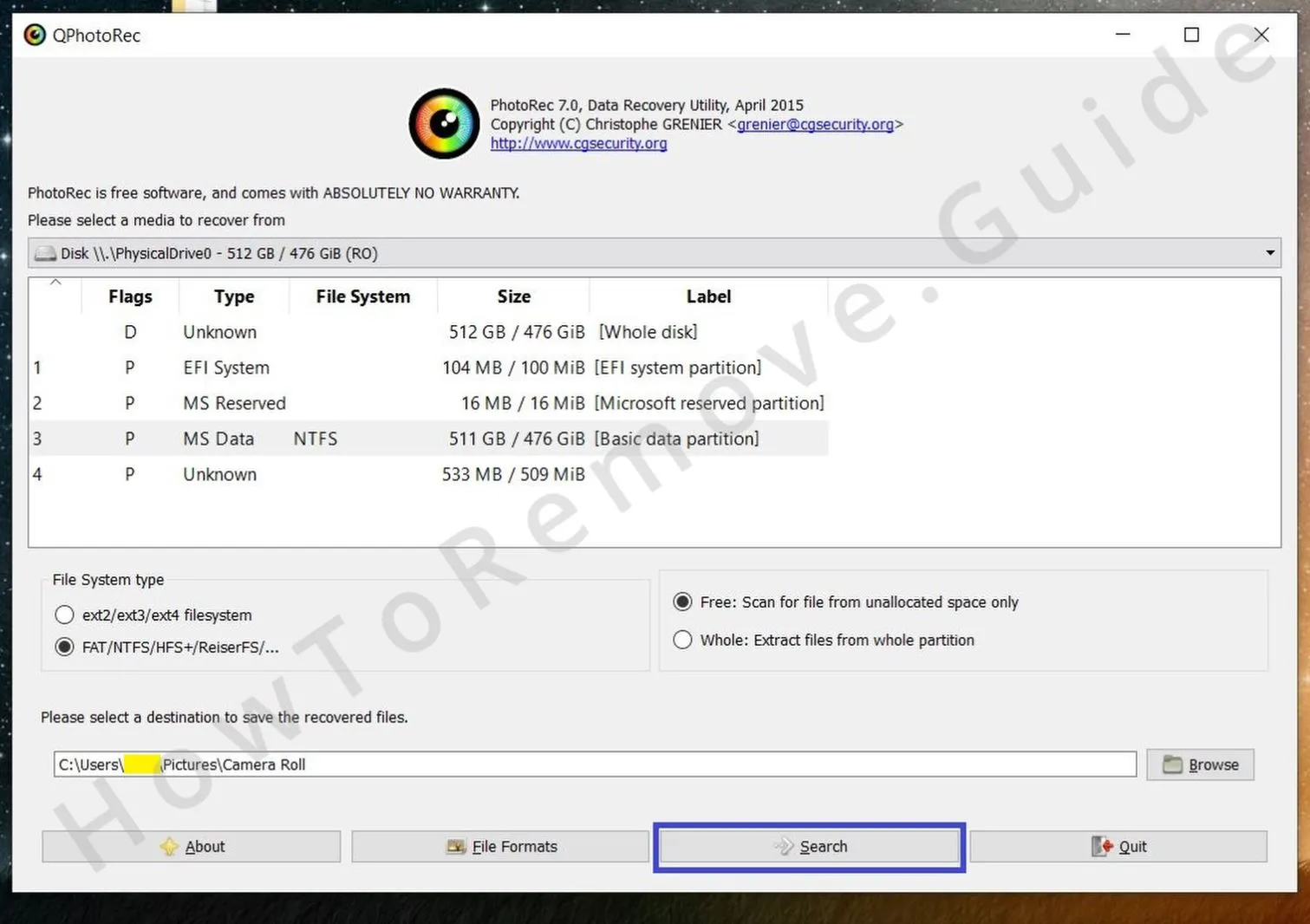
Espera pacientemente a que termine el proceso y una vez hecho, pulsa Quit y vaya a la carpeta de destino especificada para los archivos recuperados para ver si se han restaurado sus datos y en qué medida.
Cómo restaurar archivos de audio y vídeo .Qual con Media_Repair
Media_Repair es una herramienta gratuita que permite restaurar archivos pertenecientes a determinados formatos de audio y vídeo de uso común, a saber, MP3, WAV, MP4, MOV, 3GP y M4V. La herramienta requiere un archivo de referencia, que idealmente debería ser una versión idéntica sin cifrar de un archivo cifrado.
Media_Repair también podría funcionar si utilizas un archivo de referencia totalmente diferente, siempre y cuando esté grabado por el mismo dispositivo o creado con el mismo programa, con la misma configuración y tenga el mismo formato que los archivos cifrados que buscas restaurar. Sin embargo, las posibilidades de éxito de la recuperación con este método son comprensiblemente menores.
A continuación te explicamos cómo utilizar esta herramienta:
- Coloca el archivo o archivos de referencia que vas a utilizar en la misma carpeta que tus datos encriptados – esto se hace enteramente para tu conveniencia.
- Descargar Media_Repair desde este enlace. Se descargará como un archivo .ZIP, por lo que tendrás que extraer su contenido.
- A continuación, ejecute la aplicación Media_Repair que se extrae.
- En el panel izquierdo, navega hasta el directorio donde están almacenados el archivo de referencia y los archivos encriptados.
- En el panel derecho, seleccione uno de los archivos cifrados y haga clic en el icono del monitor situado a la derecha. La herramienta le indicará si el archivo puede recuperarse.
- Si Media_Repair le indica que puede restaurar sus archivos, seleccione su archivo de referencia y haga clic en el icono inferior de la derecha. Esto indicará al programa que éste es el archivo que debe utilizar como referencia.

- A continuación, mantenga pulsada la tecla Ctrl y seleccione todos los archivos que desee recuperar que tengan el mismo formato y estén grabados por el mismo dispositivo que el archivo de referencia.
- A continuación, pulse el botón Play y espere mientras Media_Repair intenta recuperar los datos especificados.
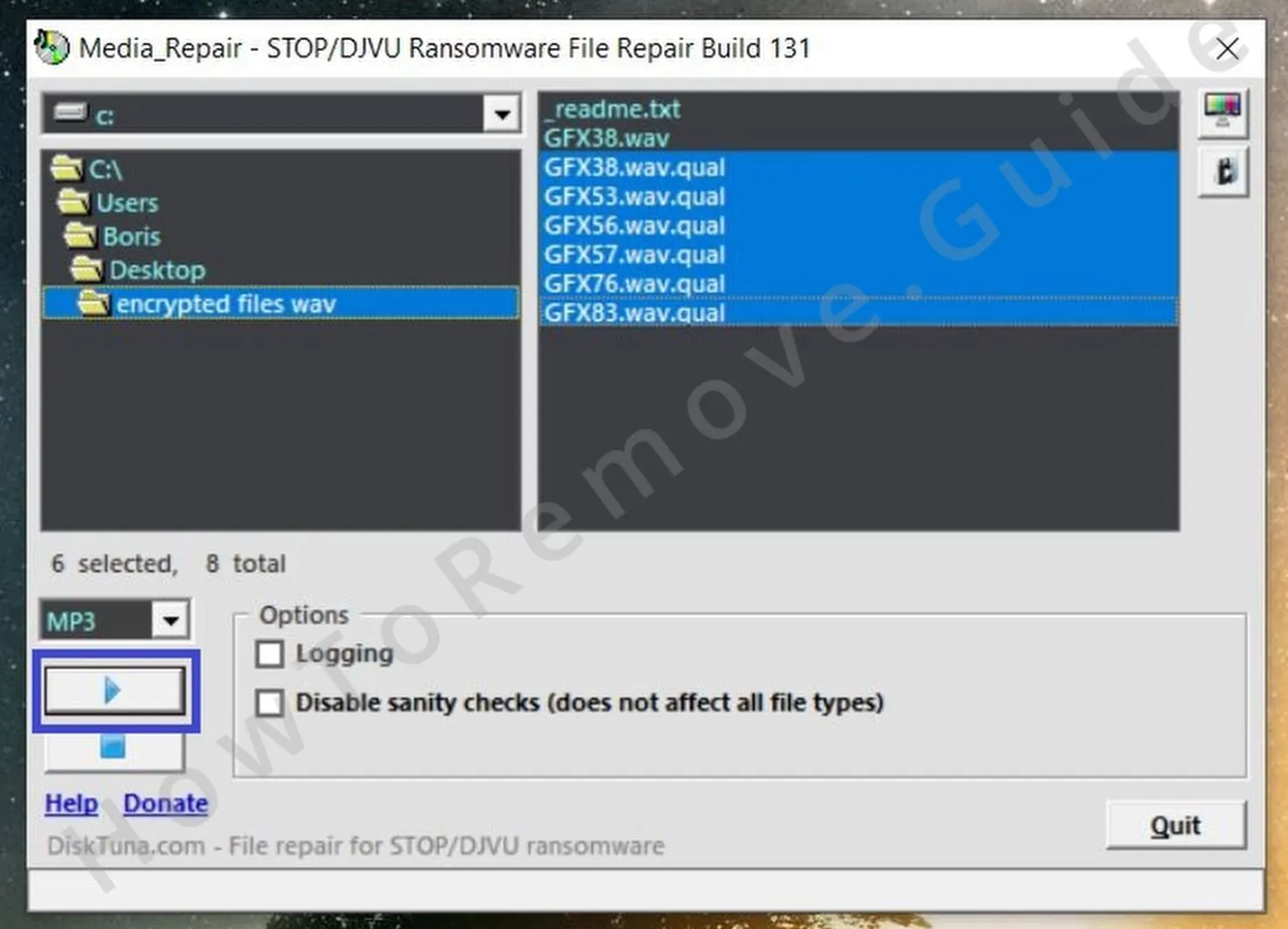
Tenga en cuenta que puede pausar el proceso en cualquier momento pulsando el botón Stop . Una vez completada la recuperación, vaya al directorio con los archivos encriptados y allí encontrará una nueva carpeta llamada «FIXED«. Abra esa carpeta y compruebe si se han restaurado correctamente sus archivos y cuántos. La herramienta no elimina los archivos encriptados originales, por lo que si alguno de ellos no se restauró, todavía puede probar en ellos métodos alternativos de recuperación.

Deja una respuesta